Инсталация и настройка на основния SharePoint Server 2018 SP1 за Windows Server 2018 R2 (в топологията
1. Създаване и подготовка на специален сървър
След инсталиране на SQL-клиента се създаде на нашия сървър SQL-Alias. които след това ще бъдат използвани за да се свържете SharePoint Services за SQL Server. Това със сигурност не може да се направи, но това може да бъде полезно (ще ни даде допълнителна гъвкавост) в случай на нужда от база данни, за да се прехвърли в друга SQL-сървър или инстанция. Стартирайте операционната система вградена програма SQL Server Client Network Utility (% Windir% \ system32 \ CLICONFG.EXE) и се добавят две нови псевдоними - с кратко име на SQL сървър и FQDN като се посочи името на модела и статичен TCP порт (в този случай, SharePoint и 1435, съответно). Името на псевдоним, в този случай, ще Ком-AD01-SQLSP
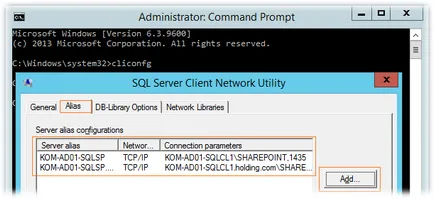
Сега трябва да се провери, че сме създали SQL-псевдоними. За да направите това, създайте празен файл с Universal Data Link * разширение .udl и го стартирате. В раздела Connection Посочете SQL-псевдоним, изберете режим удостоверяване Използвайте Windows NT Интегрирана сигурност и натиснете до бутона Test Connection
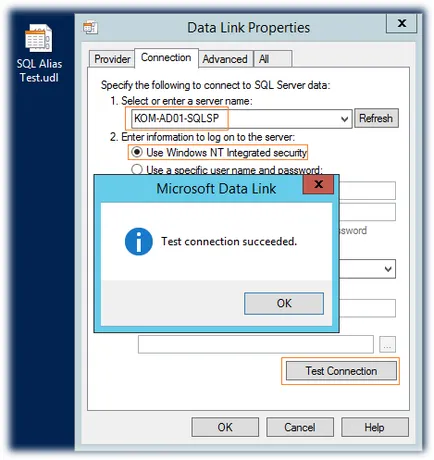
Ако сме направили всичко правилно, можете да получите положителен резултат свързване. В този случай, списък на всички активни база данни за новия SQL Server ще бъде на разположение в падащия списък Изберете базата данни на сървъра. По този начин ние проверяваме псевдонима създаден от и име, NetBIOS и за FQDN.
2. Инсталирайте необходимия софтуер с помощта на SharePoint продукти Подготовка на инструмента
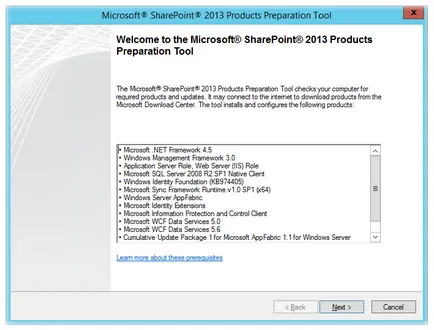
Започнете процеса и изчакайте, докато, когато ще бъде инсталиран и конфигуриран роля Application Server / Web Server. След това започнете процеса на сваляне и инсталиране на допълнителни софтуерни компоненти, които могат да бъдат прекъснати на етапа на изграждане на Windows Server AppFabric ...
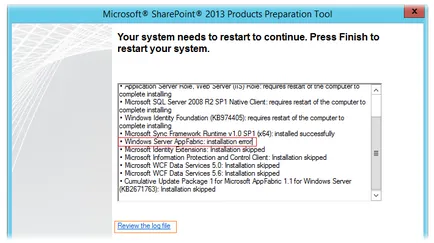
Казаха ни, че да продължи компонент инсталация, трябва да рестартирате системата. Същото може да се види от връзката към лог отзив лог файла
Ако се вгледате в кода за грешка в директорията Dev Center - обработка на грешките Reference - Система Кодове за грешка. Въведеният код на грешка съответства на рестартиране на поискване система:
3017 (0xBC9) = ERROR_FAIL_REBOOT_REQUIRED
Кликнете върху Край. където сървърът автоматично ще бъдат изпратени да се рестартира.
След повторното багажника стартира помощната програма и възобновяеми prerequisiteinstaller.exe инсталацията условия.
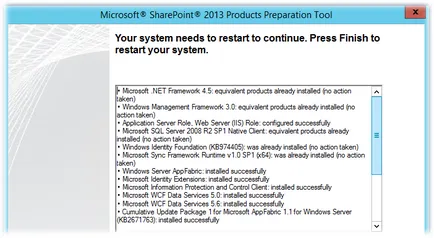
След като инсталационният процес, останалите компоненти, като натиснете бутона Finish отново система ще влязат в автоматичен рестарт.
След рестартиране, рестартирайте полезността на обучение, за да се гарантира, че са монтирани всички необходими компоненти и получи статут на Инсталацията
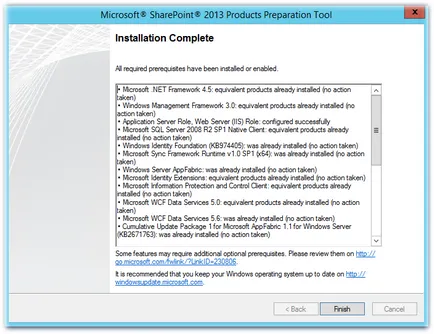
В крайна сметка, списък с инсталираните програми и актуализации започна да изглежда по следния начин:
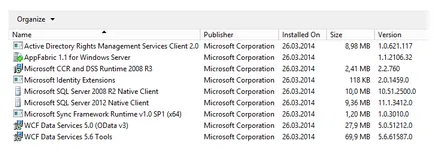
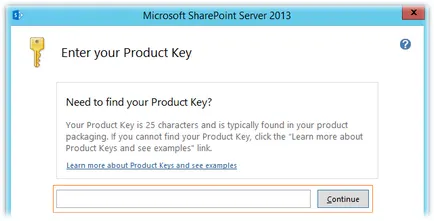
След въвеждане на ключа за проверка и спешно да приемете лицензното споразумение и пристъпи към избора на вида на инсталацията. Тъй като ние планираме да създадем разтегателен (ако е необходимо) SharePoint ферма с специален сървър на база данни, изберете раздела тип сървър, щракнете върху Complete
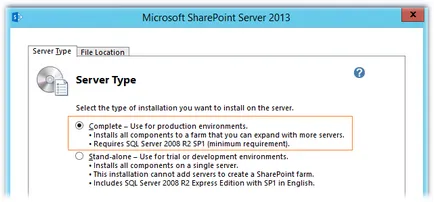
Файл Местоположение раздела стойност настройка директория изпълним файлове SharePoint Server без никаква реална нужда от това не променя и натиснете Install Now
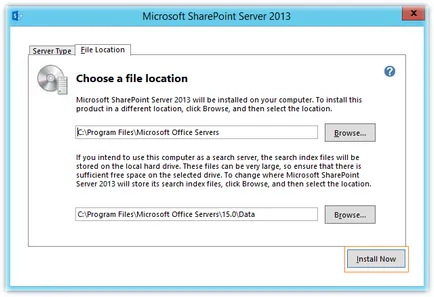
Веднага след като инсталацията приключи, ще бъдете подканени да тече Wizard Продукти съветника за конфигуриране на SharePoint Configuration
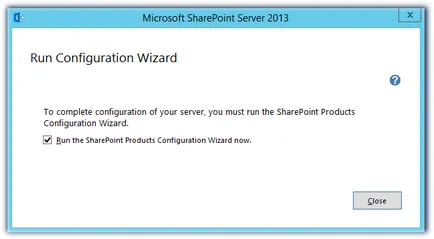
Отворете съветника ще ни предупреди, че услугите на IIS и SharePoint се рестартира по време на работата си. това, което трябва да се споразумеят
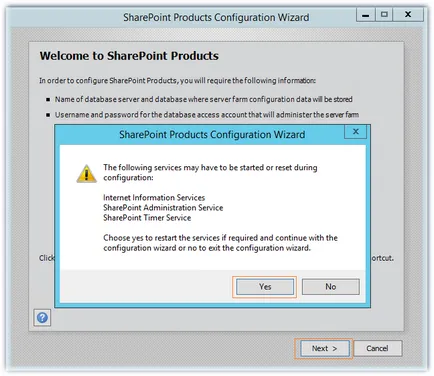
След това, ние ще се предлагат две възможности - да се присъедините към съществуваща SharePoint ферма или да създадете нов ферма. Изборът на втора точка Създаване на нова ферма сървър
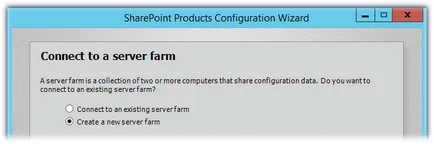
В следващата стъпка Посочете базата данни за конфигурацията на настройките Ние трябва да посочите името на сървъра SQL, което ще създаде нов SharePoint ферма база данни и името на базата данни конфигурация, която ще бъде хранилище за информация за конфигурацията, генерирана от фермата. Както показва името на сървъра, името на SQL-псевдоним, създадени по-рано (KOM-AD01-SQLSP) и името на базата данни оставите стандартната - SharePoint_Config
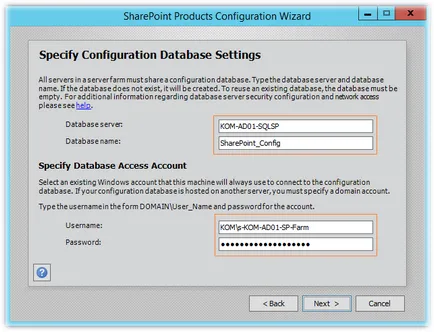
На Посочете Farm Настройки за сигурност на следващата стъпка на ние ще трябва да се уточни в тайна парола SharePoint Farm пропуска. Пропуск трябва да бъде най-малко осем знака и трябва да отговаря на изисквания за сложност, например съдържа английски букви в главни и малки букви и числа. Въведената пропуска, който искате да запазите, тъй като това ще изисква от нас всеки път, когато се свържете новия сървър на WFE, създадено от една ферма SharePoint
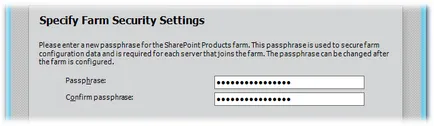
За да промените паролата, след SharePoint внедрявания могат да използват кратката команда Set-SPPassphrase.
В следващата стъпка, Configure SharePoint Централна администрация на уеб приложения трябва да посочите номера на TCP порт за прилагането на уеб сайт и Централна администрация (Калифорния) SharePoint. който по същество е отправната точка на всички административни функции и способността за създаване на SharePoint ферма. Можете да използвате номер, генерирани порт или въведете друг порт, който не се използва в сървъра. В нашия пример, ние влязохме в пристанището - 8000.

Когато изберете режим съвпадение, ние получите предупреждение, че ние трябва да се извърши допълнително конфигуриране SPN в областта, за да се даде възможност на Kerberos да работи правилно. това, което ние трябва да се съглася.
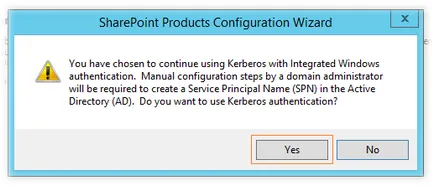
Ние чака до успешното приключване на процеса на създаване и конфигуриране на SharePoint ферма
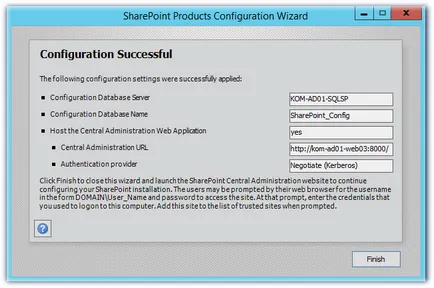
След завършване на конфигурацията на съветника може да се опитате да отворите URL SharePoint Централна администрация на уеб сайт. При първото стартиране на Калифорния отговор на въпроса - дали искаме да участвате в програмата за подобряване на качеството на продуктите на Microsoft ...
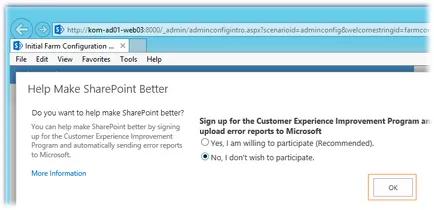
След това ще бъдете помолени да извършите първоначалната конфигурация на фермата с помощта на съветника. Ние се отказваме от тази оферта, тъй като в по-късните статии ще разгледаме стъпките, които е необходимо определяне на услуги и компоненти за създаване на SharePoint ферма.
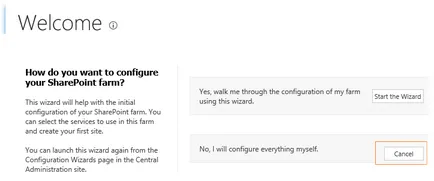
След затваряне на предложението стартирате съветника за настройка, преди да можем да видим в началната страница на Централната администрация на SharePoint.
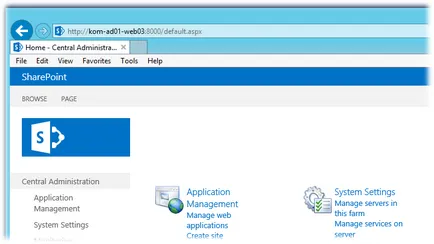
Ще припомним, че по време на създаването на фермата ние сме избрали Kerberos като доставчик на удостоверяване за Централна Азия, но в сегашната удостоверяване при достъп до уеб сайта на СА се осъществява с помощта на NTLM. Потвърждение на това може да се види на сървъра SharePoint в случай -log одит за сигурност при влизане събития с ID Event 4624
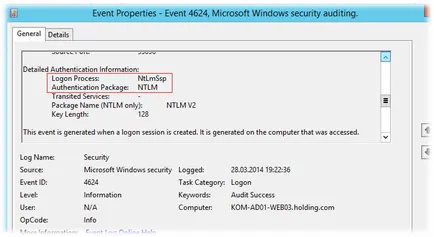
Това се дължи на факта, че за да се направи Kerberos, ние трябва да се извърши услуга Основно име (SPN) за установяване на сметката, от чието име басейна се изпълнява приложението осигурява работа сайт CA
4. Регистрация SPN за Kerberos удостоверяване
За да се завърши регистрацията на нови рекорди SPN, необходими за SharePoint Run командата:
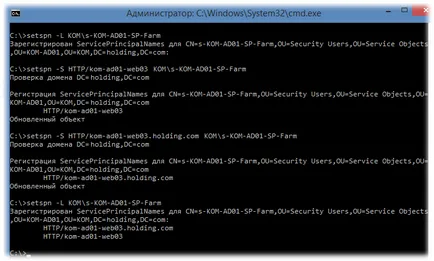
За да тествате резултатите, рестартирайте SharePoint Server.
След това, на клиентския компютър, от който по-рано се отвори дистанционно Калифорния Уеб сайт ochischaemkesh Kerberos отбор билет.
Повторно се обадя в браузъра URL Централна Азия. Удостоверяване трябва да бъде успешен. Проверете командата кеш Kerberos билет:
... и виждаме появата на билета за удостоверяване на нашата SharePoint Централна Азия Уеб сайт
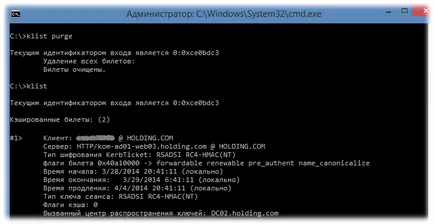
Също така в сървъра SharePoint в случай -log одит за сигурност при влизане събития с ID Event 4624 да се провери, че сега е да се използва Kerberos удостоверяване
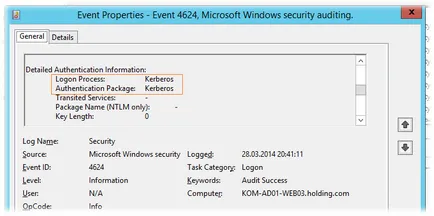
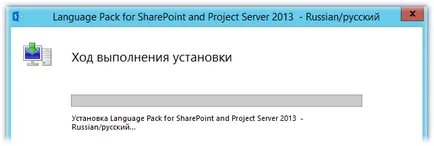
Веднага след като инсталацията приключи, ще бъдете подканени да тече Wizard Продукти съветника за конфигуриране на SharePoint Configuration
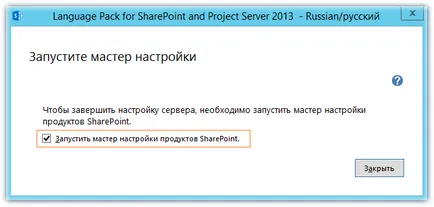
Отворите съветника показва съобщение за статус, който ще трябва да стартирате конфигурация SharePoint, в които те ще регистрира езиковия пакет.
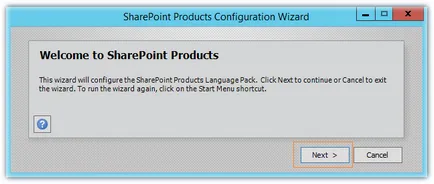
Ще чакаме, докато когато съветникът ще конфигурирате SharePoint и показване на информация за успешното завършване на всички операции.
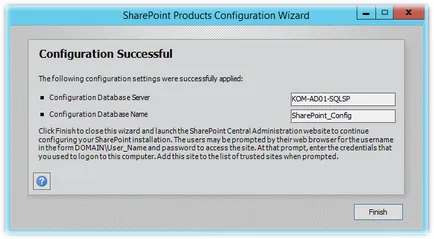
6. Инсталиране на SP1 Language Pack (RU LP)
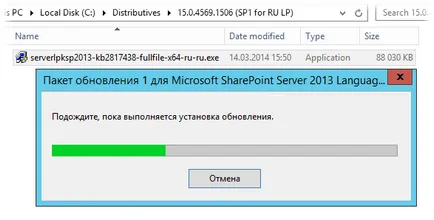
След като инсталацията приключи, обадете се на настройка SharePoint продукти Configuration Wizard и конфигурация отново Да вървим процедура актуализация.
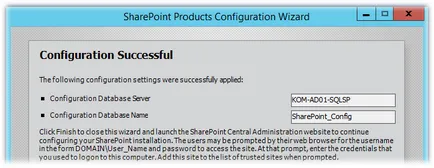
Ние се уверете, че всички изпълними модули и езикови пакети са с едно ниво актуализация SharePoint - Service Pack 1 (версия 15.0.4569.1506)
Сега можем да кажем, че в този момент при създаването на нови уеб сайтове, ние имаме възможност да бъде избран за български език на сайта.
7. Промяна на модел за възстановяване на база данни за SharePoint
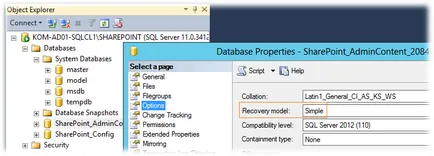
Като цяло позицията е валидна за всички други бази данни, създадени в експлоатация SharePoint.
Допълнителни източници на информация:
Мисля, че има смисъл да се занимавам само с тези грешки, които водят до влошаване на желаната функционалност. Ако искате да се справят с тези грешки, а след това да ви насочи към форум за TechNet. Ако аз се опитвах да се справят с всички грешки и предупрежденията се появяват на всички операционни Windows-базирани системи, той вече щеше да се появи в "Durkee" :)
как да се определи положението? че влиза през Kerberos?
в светлината на предизвикателствата, пред които съм описани по-горе, аз се прокрадна друга мисъл. че ще направи точка 4. Регистрация SPN за Kerberos удостоверяване
Трябва да стартирате командния ред като има предвид, че има права на администратора така?
да ми каже има uchetki инсталиране-FERM аз го добавя към сървъра на SQL и топката в местните администратори, и от този профил направиха всички инсталации, които SQL Server, както на топката.
екип:
setspn -S HTTP / ком-ad01-web03 КОМ \ S-КОМ-AD01-SP-Farm
setspn -S HTTP / kom-ad01-web03.holding.com КОМ \ S-КОМ-AD01-SP-Farm
не работи под uchetki инсталиране-FERM пита кота (и е ясно, на свой ред, за да контролер гора домейн. uchetki права и има само местен администратор на сървъра на играта, и пищи), съответно, което съм правил по тези линии
setspn -S HTTP / ком-ad01-web03 КОМ \ S-КОМ-AD01-SP-Farm
setspn -S HTTP / kom-ad01-web03.holding.com КОМ \ S-КОМ-AD01-SP-Farm
uchetki на администратор на домейн. където всичко се е случило.
може да се дължи този проблем не се показва в kerbereos на павета?